맥북을 샀다면 무조건 설치해야 하는 알프레드(Alfred) 꿀팁
맥북을 샀다면 무조건 설치해야 하는 알프레드(Alfred) 꿀팁
만약 내가 맥OS에서 없이 잃어버릴 앱이 하나 있다면, 알프레드일 것이다.나는 몇 년 동안 알프레드를 사용해 왔고, 그것을 사용하는 새로운 방법을 끊임없이 발견한다.그래서 알프레드는 무엇인가?
내가 알프레드를 한 문장으로 요약해야 한다면, 그것은 다음과 같다.스테로이드에 대한 MacOS의 스포트라이트야.내 일상 업무에서는 다른 사람의 컴퓨터를 사용하는 데 많은 시간을 할애하는데, CMD+스페이스를 칠 때마다 알프레드에게 얼마나 의지하게 되었는가를 즉시 떠올리게 된다.알프레드는 무료 앱이지만 파워팩이 마음에 든다면 구매를 적극 권한다.평생 면허는 약 45달러(35파운드)이며, 단일 버전 면허는 약 25달러(19파운드)이다.
내가 알프레드를 사용하는 몇 가지 방법은 다음과 같다.
텍스트 확장
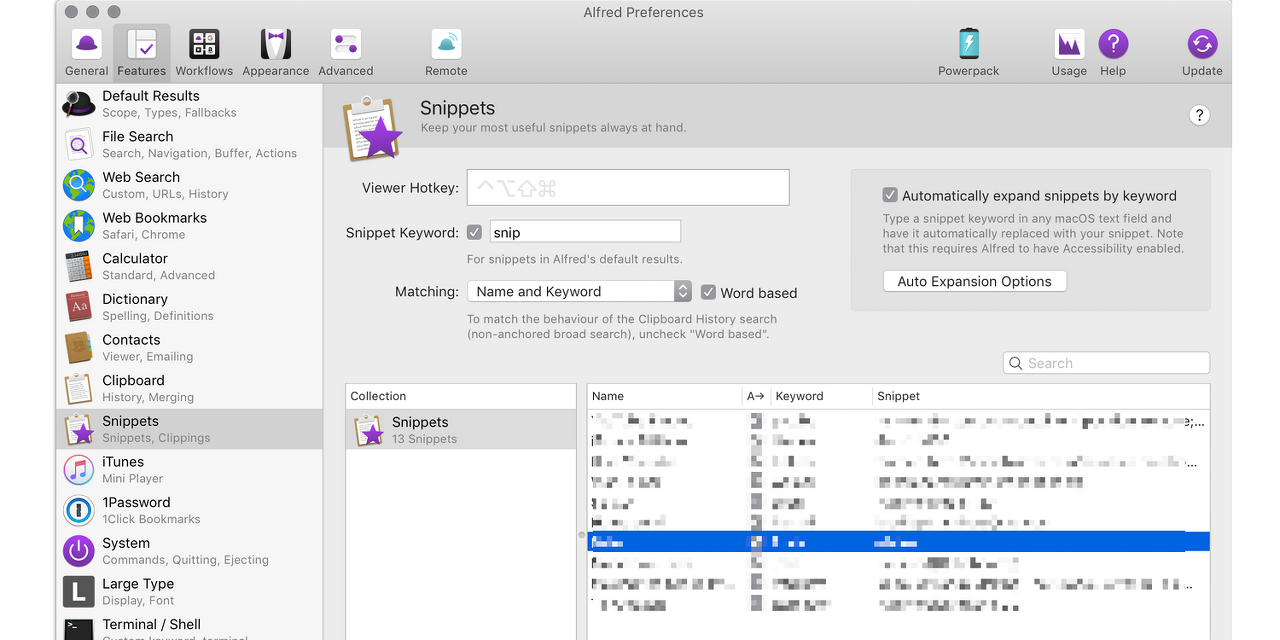
나는 TextExpander를 사랑하지만, 구독이 마감될 때 알프레드의 기본적인 텍스트 확장 능력을 살펴보았다.알프레드의 텍스트 확장 능력은 텍스트 확장기보다 확실히 약하지만, 내 필요에 따라, 그것은 훌륭하게 작동되었다.그러나 양식 작성, 팀과 목록 공유, 기타 여러 프로 기능 등이 누락되어 있다.만약 당신이 기본적인 텍스트 확장만을 원한다면, 알프레드는 당신의 등을 가지고 있다.
Alfred's Preferences를 실행한 다음 Features로 이동하십시오.왼쪽 목록에서 스니펫을 볼 수 있다.키워드를 기준으로 자동으로 캡처 확장을 선택했는지 확인하십시오.그런 다음 캡처 컬렉션을 만들 수 있다.여기서의 아이디어는 일, 집, 프로그래밍, 쓰기 등을 분리할 수 있다는 것이다.일단 컬렉션이 설정되면, 당신은 당신의 첫 번째 조각을 만들고 싶을 것이다.이름, 키워드(코드 조각을 트리거하기 위해 입력하려는 항목)를 지정한 다음 코드 조각을 설정하십시오.고급 트리거에 대해 {date}, {time}, {cursor} 또는 {clipboard}을(를) 삽입할 수도 있다.나는 이것을 꽤 많이 사용한다: {cursor}.내가 그것을 트리거하면, 그것은 클립보드를 가져와서 그것을 마크다운 링크로 바꾸고 링크 제목에 내 텍스트 삽입 지점을 넣는다.
파인더에서 파일 찾기
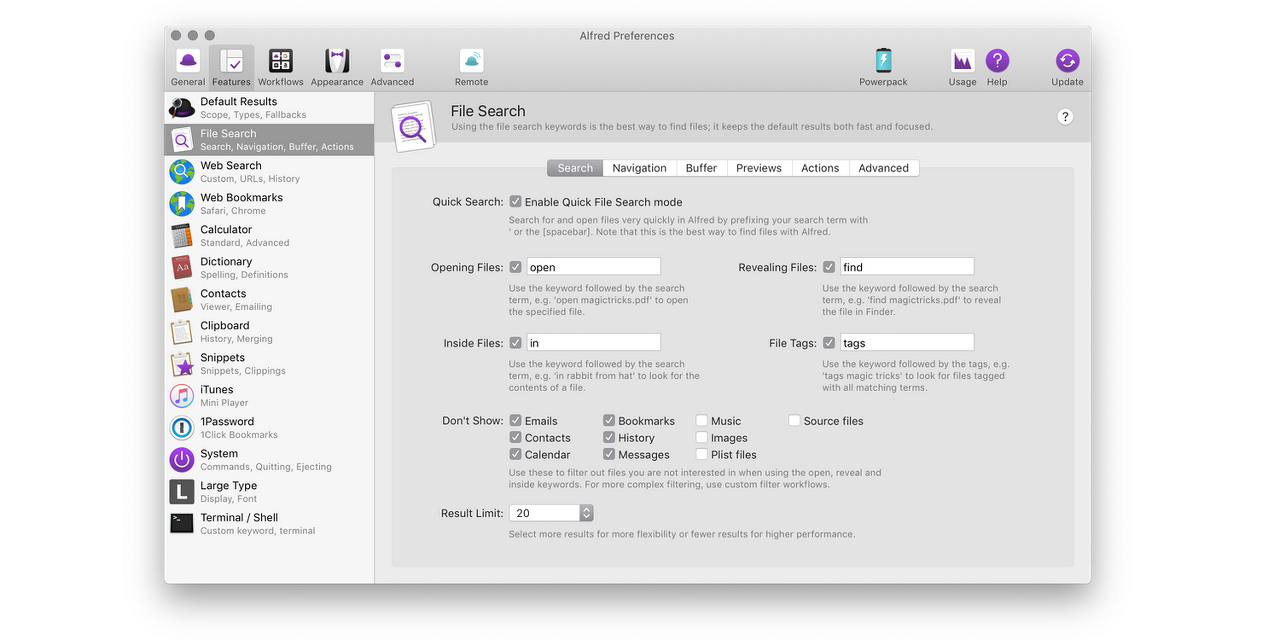
나는 꽤 조직화된 문서 폴더를 보관하고 있지만, 파일을 찾기 위해 중첩된 폴더 내부를 검색하러 가지 않는 경우가 많다.알프레드에서는 "문서 이름 찾기"를 입력한 다음 적절한 결과를 입력하면 된다.이 기능은 파일을 열지 않고 올바른 파인더 위치로 열린다.파일을 검색할 때 파일을 열고 싶지 않지만, 보통은 웹사이트에 업로드하거나 이메일에 첨부해야 하는 경우가 많다.파일을 열어야 할 경우 "열린 문서 이름"도 사용할 수 있다.일단 이 방아쇠들이 제2의 천성이 되면, 당신은 그것들 없이 어떻게 살아왔는지 빠르게 궁금해 할 것이다.
클립보드 기록
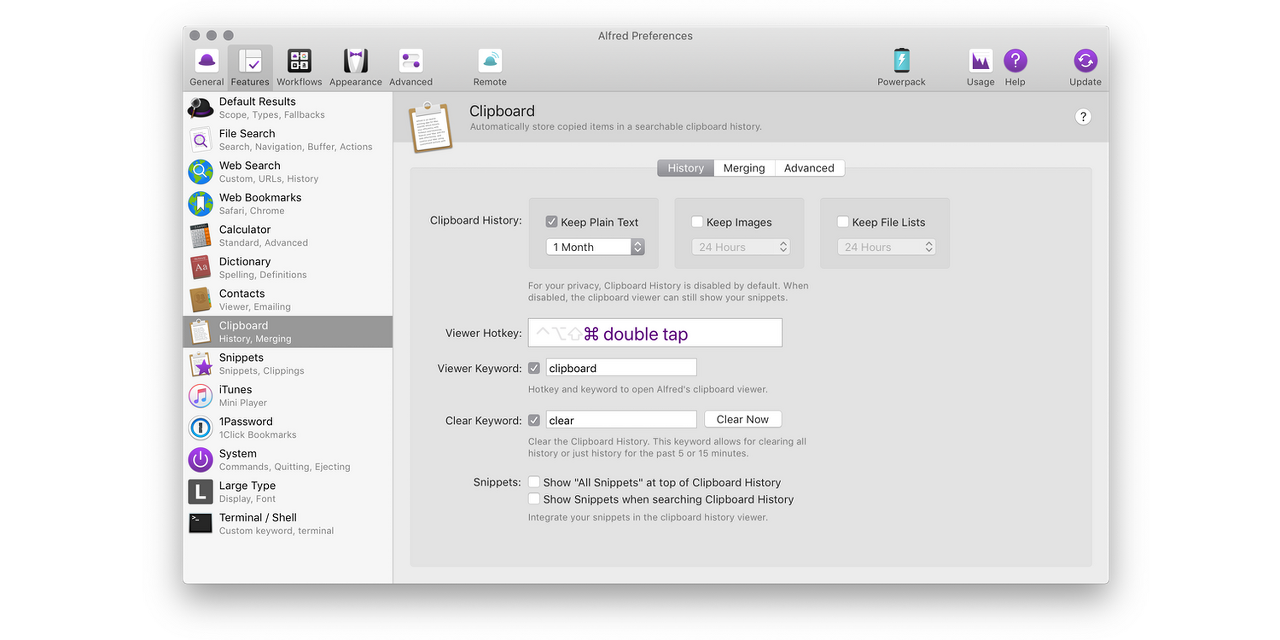
알프레드가 클립보드 전담 매니저는 아니지만, 내 필요에 맞게 충분히 작동한다.CMD를 두 번 눌러볼 수 있는 곳에 설치했는데, 그러면 클립보드 기록이 나올 겁니다.항목 1–9는 CMD+1–9를 사용하여 기본 클립보드에 쉽게 다시 추가할 수 있다.나는 일반 텍스트로 저장하도록 내 텍스트를 설정하였으므로 리치 텍스트를 일반 텍스트로 변환하는 빠른 방법이 된다(클립보드에 복사, CMD+CMD에 복사, CMD+1을 복사하여 클립보드를 다시 복사한다).
시스템 명령
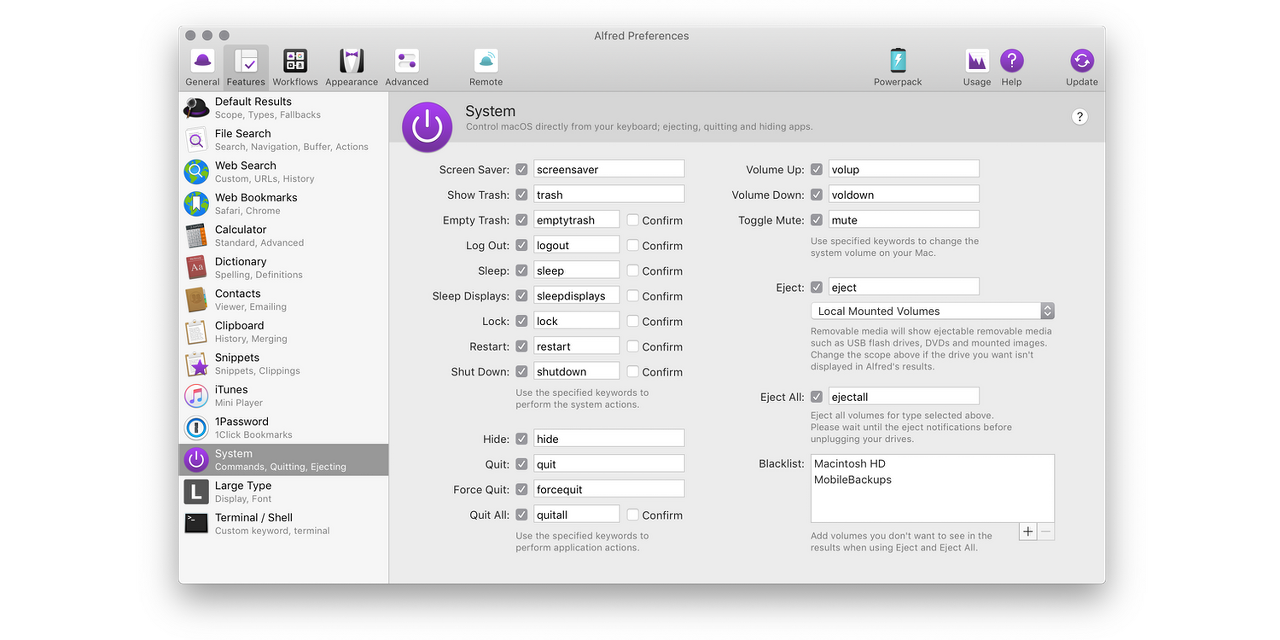
알프레드는 다수의 시스템 명령을 촉발할 수 있다.여기에 다 나열하지는 않겠지만 사진을 넣을 거야.내가 가장 많이 사용하는 것은 빈트래시, 배출, 배출이다.
사용자 정의 워크플로우
알프레드는 즉시 많은 것을 할 수 있지만, 당신은 또한 사용자 정의 워크플로우를 통해 그것을 더 확장할 수 있다.내가 사용한 것 중 두 개는 현재 사파리 창을 크롬으로 시작하고 클립보드에 있는 텍스트의 케이스(제목, 대문자 등)를 변경하는 것이다.둘 다 여기에서 다운받을 수 있어.나는 그것들을 만들지 않았지만, 처음에 어디에서 발견했는지 기억이 나지 않는다.Alfred는 또한 당신이 좋아하는 어플리케이션의 워크플로우를 찾는 것을 전문으로 하는 웹사이트를 가지고 있다.
마무리
알프레드는 내가 매일 의존하는 앱 중 하나가 되었다.알프레드 먹어봤어?추가해야 할 멋진 워크플로우를 찾으셨나요?댓글로 알려줘!
from 투자의본질 https://ift.tt/MCY9fxX
via IFTTT